
Samsung se ha posicionado como uno de los principales referentes dentro del sector de la telefonía gracias a un catálogo de productos fuera de toda duda. Al punto de que hay un buen número de falsificaciones, por lo que ya te hemos explicado cómo saber si un Samsung es original con estos trucos.
Y hoy vamos a contarte qué son y cómo configurar las rutinas en móviles Samsung, un elemento diferenciador de la familia Galaxy del fabricante con sede en Seúl, y donde Bixby cobra un gran peso gracias a la usabilidad que ofrece este asistente de voz.
¿Qué Son las Rutinas de Bixby?

Bixby es el asistente virtual desarrollado por Samsung, diseñado para facilitar la interacción con tus dispositivos Galaxy. Las Rutinas de Bixby llevan esta experiencia un paso adelante, permitiendo a los usuarios crear secuencias de acciones que el dispositivo ejecutará automáticamente bajo ciertas condiciones. Por ejemplo, puedes configurar tu teléfono para que silencie las notificaciones automáticamente cuando llegues a tu oficina.
Una de sus bases es que tiene una automatización personalizada. De esta manera, vas a poder configurar tu dispositivo para que responda a tus hábitos diarios. Esto significa que tu teléfono o tableta puede ajustar automáticamente su comportamiento según la hora del día, tu ubicación, o incluso tu actividad.
Al automatizar tareas repetitivas, ahorras tiempo . Por ejemplo, puedes configurar tu teléfono para que active el modo No Molestar y disminuya el brillo de la pantalla a la hora de dormir. O el ejemplo de la luz azul que hemos puesto antes.
Uno de los puntos más interesantes es que las rutinas de Bixby están diseñadas para hacer tu interacción con los dispositivos Galaxy más intuitiva, mejorando significativamente la experiencia de usuario. Además, con el paso del tiempo irás viendo como Bixby se adapta a tu estilo de uso. Y lo mejor de todo es que cada usuario puede crear rutinas que se ajusten a sus necesidades específicas, lo que significa que no hay dos dispositivos Galaxy configurados de la misma manera.
Ejemplos Prácticos de las Rutinas de Bixby
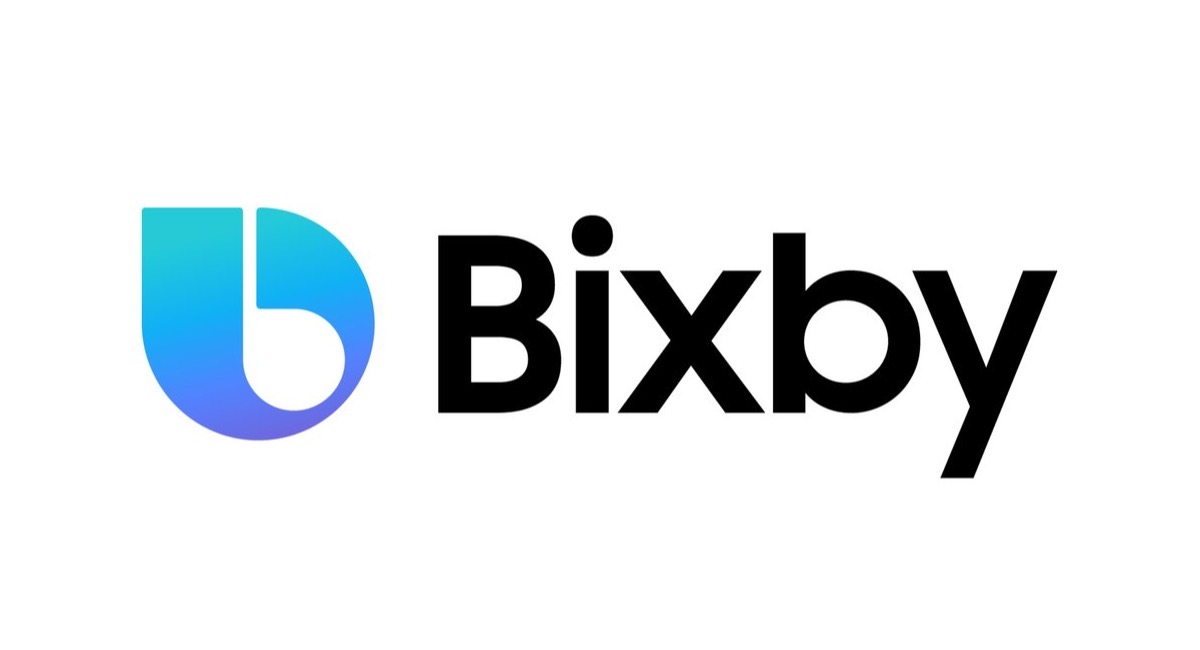
- Modo Trabajo: Imagina que llegas a la oficina y tu teléfono automáticamente silencia las notificaciones, activa el Wi-Fi y abre tu aplicación de correo electrónico. Esto es posible con una rutina de Bixby adecuadamente configurada.
- Rutina de Ejercicio: Al iniciar una sesión en tu aplicación de fitness, la rutina puede reproducir automáticamente tu lista de música para entrenar y activar el modo No Molestar.
- Modo Conducción: Al conectarse con el Bluetooth de tu coche, el teléfono puede leer en voz alta los mensajes recibidos y activar un mapa GPS automáticamente.
- Modo Noche: Al detectar que estás en casa y es de noche, tu dispositivo puede bajar el brillo de la pantalla, activar el filtro de luz azul y ponerse en modo silencio.
- Recordatorios Inteligentes: Configura tu teléfono para que te recuerde beber agua cada hora o para que te avise de reuniones importantes cuando te encuentres en determinadas ubicaciones.
Cómo configurar las rutinas en móviles Samsung: saca el potencial de Bixby

Decir que Bixby aprende tus patrones de vida y recomienda rutinas de trabajo automatizadas, por lo que ya no tienes que perder tiempo repitiendo las mismas tareas y configuraciones. Cuando llegues al trabajo por la mañana, Bixby puede silenciar los sonidos de notificación y activar el Wi-Fi. Y cuando te vayas a dormir, Bixby puede activar el filtro de luz azul y bajar el nivel de brillo de tu pantalla.
Antes de probar las recomendaciones a continuación, asegúrate de verificar si el software de tu dispositivo y las aplicaciones relacionadas están actualizadas a la última versión. Para actualizar el software de tu dispositivo móvil, sigue estos pasos:
- Paso 1. Ve a Ajustes > Actualización de software.
- Paso 2. Toca Descargar e instalar.
- Paso 3. Sigue las instrucciones en la pantalla.
Pasos para acceder a las rutinas de Bixby desde el menú de Configuración

Paso 1. Ve a Ajustes y luego selecciona Funciones avanzadas.
Paso 2. Elige Rutinas de Bixby.
Pasos para acceder a las rutinas de Bixby desde el Panel rápido

Paso 1. Ve al Panel rápido y luego deslízate hacia la izquierda.
Paso 2. Toca y mantén presionado el ícono Bixby Routines.
Para facilitar el acceso a las rutinas de Bixby, también puedes agregar un icono a la pantalla de la aplicación de tu teléfono. Mientras estás en Bixby Routines, toca Más opciones (los tres puntos verticales) y luego toca Configuración. Toca el interruptor junto a Agregar rutinas de Bixby a la pantalla de aplicaciones.
Cómo configurar tus rutinas de Bixby
Desde que despiertas por la mañana hasta que te prepares para irte a la cama, existe una rutina de Bixby para cada parte del día. Puedes activar las rutinas recomendadas. Sigue los pasos a continuación para configurar Bixby Routines.
- Paso 1. Abre Bixby Routines y luego toca la pestaña Descubrir. Verás todo tipo de rutinas.
- Paso 2. Toca una rutina para personalizarla. Puedes seleccionar widgets y aplicaciones para usar y cambiar las condiciones. Por ejemplo, En el trabajo es una condición.
- Paso 3. Toca Editar para personalizar la configuración a tu gusto.
- Paso 4. Toca Siguiente. Puedes establecer un nombre para tu rutina personalizada, así como un icono y un color que se mostrarán en Mis rutinas.
- Paso 5. Toca Listo.
También puedes crear una rutina personalizada si lo ves conveniente. Para ello, sigue estos pasos:
- Paso 1. Abre Bixby Routines y luego toca la pestaña Agregar rutina.
- Paso 2. Toca la imagen debajo de Si. Toca un elemento de la lista de posibles activador. Cada activador tendrá opciones e instrucciones adicionales.
- Paso 3. Una vez que hayas configurado el activador, toca la imagen debajo de Entonces.
- Paso 4. Toca una categoría para la acción que te gustaría realizar y luego toca la acción que te gustaría realizar. Muchas acciones tendrán opciones y configuraciones adicionales.
- Paso 5. Cuando tu activador y acción estén configurados, toca Siguiente. Puedes establecer un nombre para tu rutina personalizada, así como un icono y un color que se mostrarán en Mis rutinas.
- Paso 6. Toca Listo.
Cómo cancelar una rutina en tu teléfono Samsung Galaxy


En el caso de que quieras cancelar una rutina por un tiempo, solo has de seguir estos pasos:
Paso 1. Abre Bixby Routines y luego toca la pestaña Mis rutinas.
Paso 2. Busca y toca la rutina que deseas desactivar. Por ejemplo, No molestar.
Paso 3. Toca Más opciones (los tres puntos verticales).
Paso 4. Toca Deshabilitar esta rutina y luego toca Deshabilitar. Puedes activar o editar la rutina deshabilitada nuevamente en cualquier momento.
Continúar leyendo...

